 自从澳洲入境禁令延期以来,越来越多的同学们选择网课,或者被迫选择网课。但是网课作为这学期的“新产品”,大规模开始上网课让同学们都有些不知所措。
不过不用担心!今天,小编就来给各位新老同学们介绍一下Canvas系统,一步到位解决你对网课99%的疑问。
自从澳洲入境禁令延期以来,越来越多的同学们选择网课,或者被迫选择网课。但是网课作为这学期的“新产品”,大规模开始上网课让同学们都有些不知所措。
不过不用担心!今天,小编就来给各位新老同学们介绍一下Canvas系统,一步到位解决你对网课99%的疑问。
 0
1什么是Canvas?
Canvas是在线学习平台,该平台基本囊括了大家在学业上需要用到的各类重要功能,包括:
0
1什么是Canvas?
Canvas是在线学习平台,该平台基本囊括了大家在学业上需要用到的各类重要功能,包括:
日常成绩考核
(作业提交上传,日常测验打分)
课程安排
(课件内容,课程日历,变动通知)
学校官方消息
(最新新闻,实习动态,规章流程)
学分成绩
(成绩评定,学分统计)
同老师交流回复
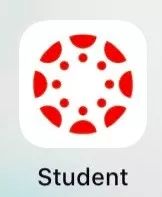 注意!首次登陆 Canvas 需要选择学校
然后输入Unikey和密码(或者student id 和密码)即可登陆。
(如果不知道Unikey在哪里,建议寻找交完学费之后的enrollment邮件,Unikey和临时密码都有包含)
注意!首次登陆 Canvas 需要选择学校
然后输入Unikey和密码(或者student id 和密码)即可登陆。
(如果不知道Unikey在哪里,建议寻找交完学费之后的enrollment邮件,Unikey和临时密码都有包含)
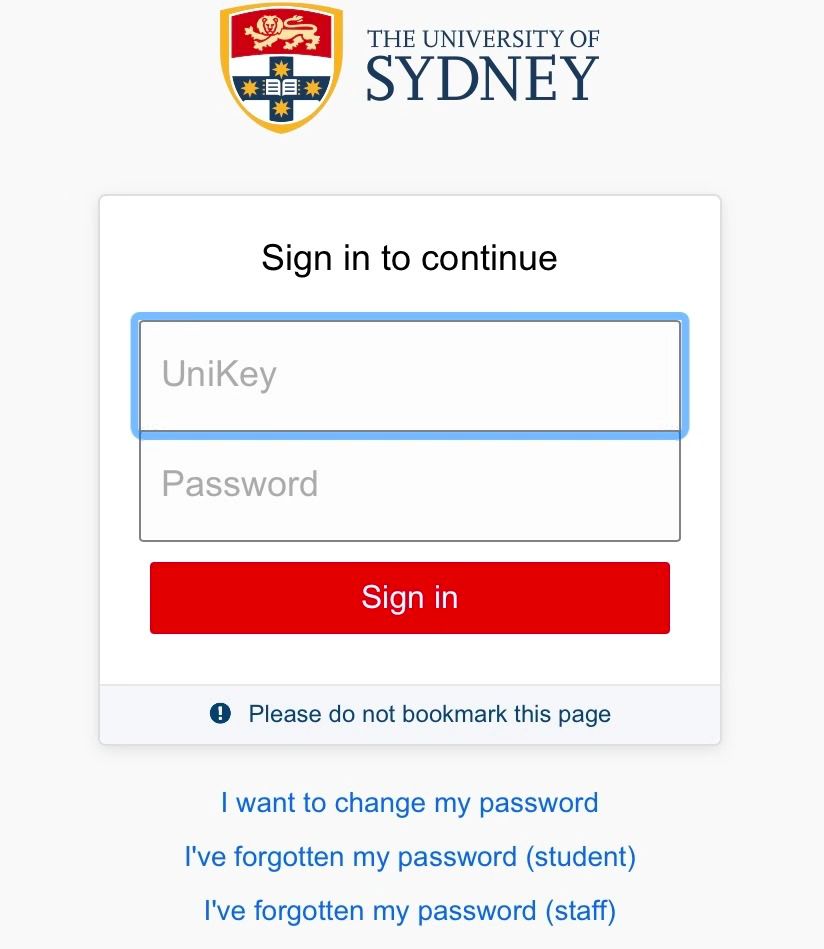
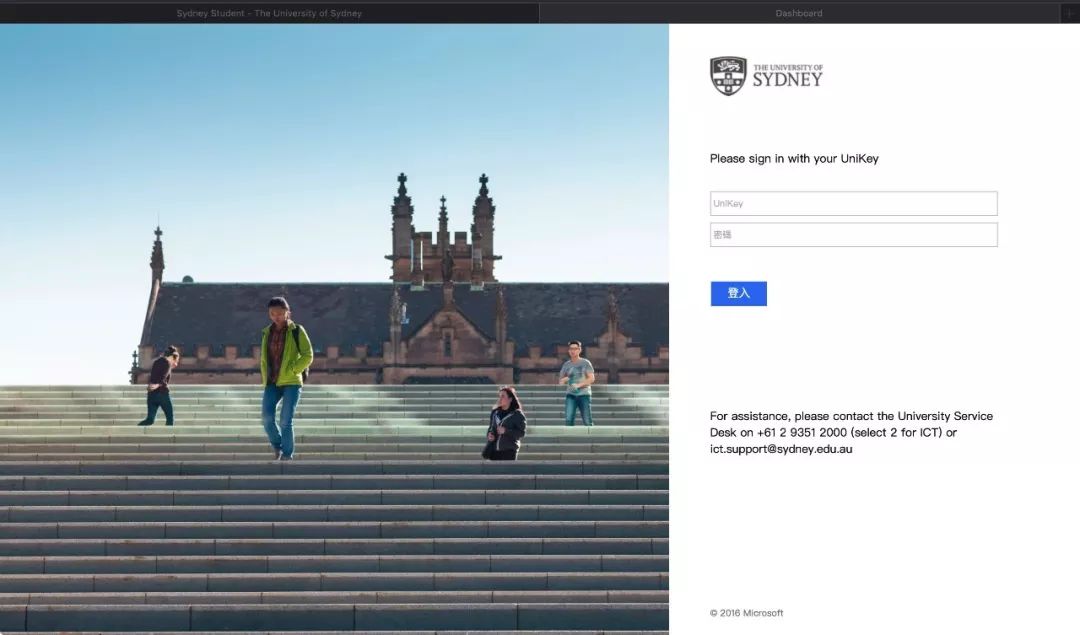 (注:图1为手机app登陆界面,图2为电脑网页登陆界面)0
3如何使用Canvas?
在登入Canvas后,会首先进入Dashboard(仪表板)页面。此页面最上方会显示学校发出的官方消息(绿圈),右侧To-do是显示近期与课程相关的消息(蓝圈)。
在To-do 下方 会显示近期导师对论文或作业的评语和评分(紫圈)。
在Dashboard页面也包含学生第一学期所选的课程链接(红圈),第二学期选的课程将在第一学期结束后开放。
(注:图1为手机app登陆界面,图2为电脑网页登陆界面)0
3如何使用Canvas?
在登入Canvas后,会首先进入Dashboard(仪表板)页面。此页面最上方会显示学校发出的官方消息(绿圈),右侧To-do是显示近期与课程相关的消息(蓝圈)。
在To-do 下方 会显示近期导师对论文或作业的评语和评分(紫圈)。
在Dashboard页面也包含学生第一学期所选的课程链接(红圈),第二学期选的课程将在第一学期结束后开放。
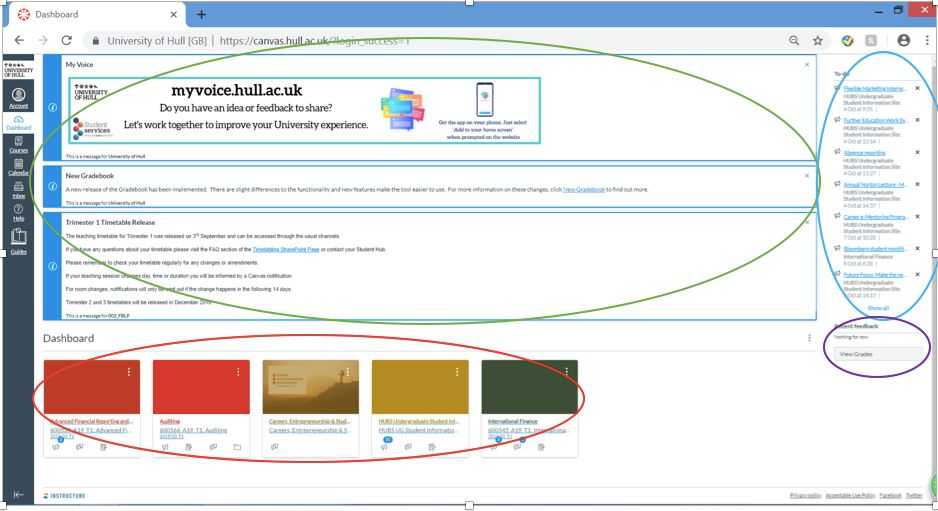 学生可自行编辑Dashboard 页面。
学生可自行编辑Dashboard 页面。
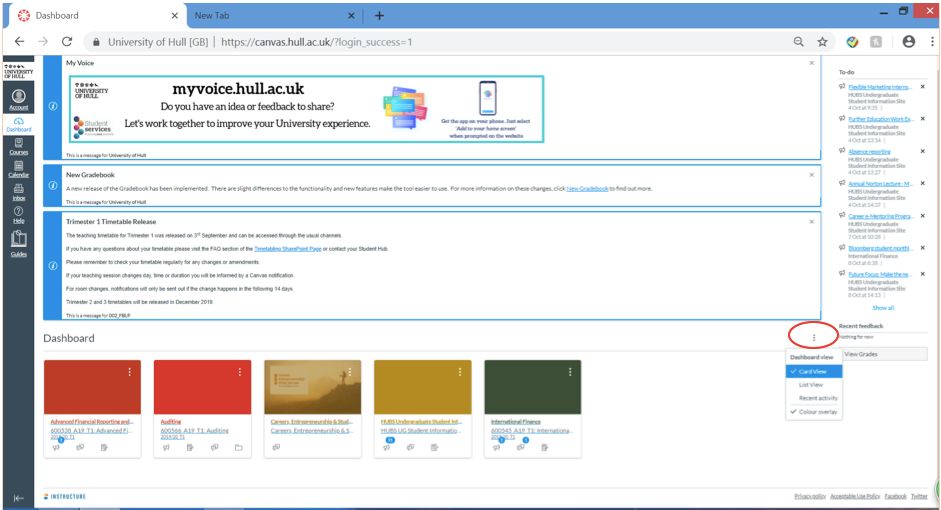 在网站左侧有Account(账户), Dashboard(仪表板), Courses(课程), Calendar(日历), Inbox(收件箱), Help(帮助) 和 Guides(指南) 选项。
在网站左侧有Account(账户), Dashboard(仪表板), Courses(课程), Calendar(日历), Inbox(收件箱), Help(帮助) 和 Guides(指南) 选项。
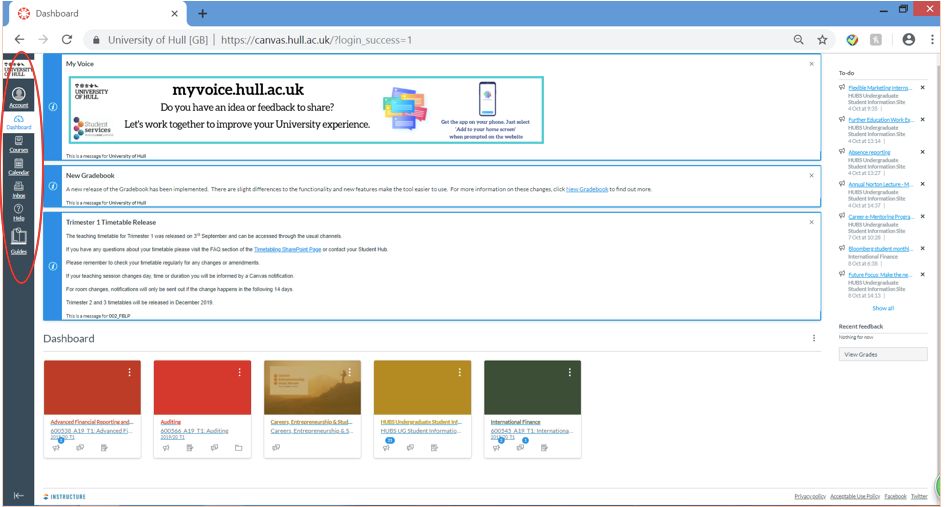 用户Account
用户Account
 在消息页面,学生可按照自己的偏好点击图标来设置Canvas的消息和发消息的频率等等。
学生可选择及时通知,每日总结,每周总结和拒绝收消息。
在消息页面,学生可按照自己的偏好点击图标来设置Canvas的消息和发消息的频率等等。
学生可选择及时通知,每日总结,每周总结和拒绝收消息。
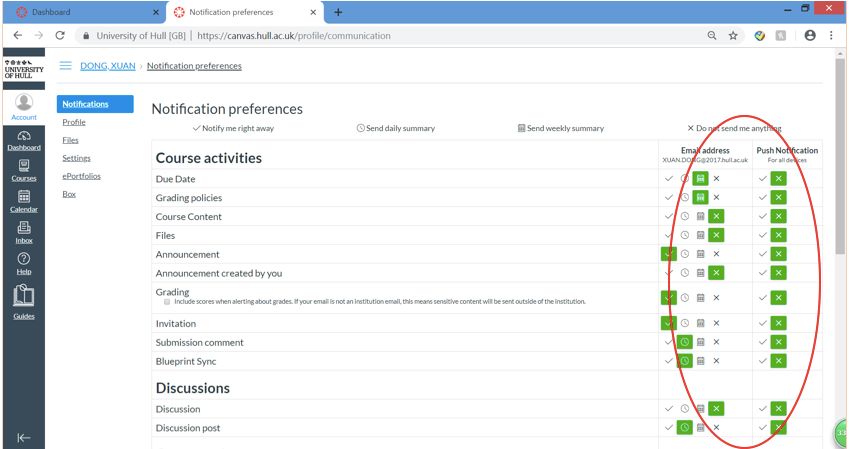 在个人简介页面,学生可按照个人喜好来编辑比如个人简介等信息。
在个人简介页面,学生可按照个人喜好来编辑比如个人简介等信息。

 在文档页面,学生可找到Canvas上所有于课程相关的文件。学生也可以上传文件或添加文档到自己的Canvas文档上。
在文档页面,学生可找到Canvas上所有于课程相关的文件。学生也可以上传文件或添加文档到自己的Canvas文档上。


 在设置页面,学生可根据自身情况和偏好来进行编辑
在设置页面,学生可根据自身情况和偏好来进行编辑
 在学生学习历程平台上,学生可以发表自己的文章, 自己对学校的意见个经验等信息。
在学生学习历程平台上,学生可以发表自己的文章, 自己对学校的意见个经验等信息。
 想公众发表的同学可以点击Make it public(绿圈).
想公众发表的同学可以点击Make it public(绿圈).
 在这一页,学生可以对过去的论文和考试发表意见和评价(绿圈)。
在这一页,学生可以对过去的论文和考试发表意见和评价(绿圈)。
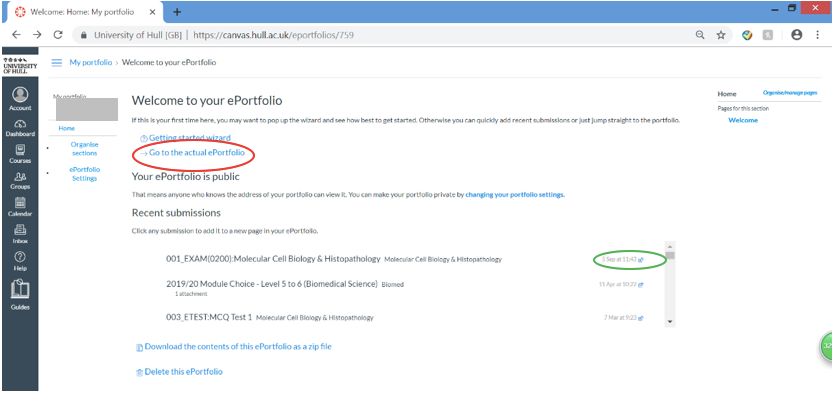

 Box网站是可以共享文件的网站,有些导师会用这个网站来和学生分享文件。用户名和密码是学校邮箱和密码。
Box网站是可以共享文件的网站,有些导师会用这个网站来和学生分享文件。用户名和密码是学校邮箱和密码。

 课程Courses
在课程页面学生可以查看过去所有注册过的课程,第二学期的课程要等第二学期才会开放。
课程Courses
在课程页面学生可以查看过去所有注册过的课程,第二学期的课程要等第二学期才会开放。

 学生可以点击课程前面的星标来决定是否想要此课程出现在仪表板上。
在点击一门课程后,学生可根据自行需要来点击左侧的链接来进行操作。主页里包含课程的大概介绍,导师的工作室和联系方式。
学生可以点击课程前面的星标来决定是否想要此课程出现在仪表板上。
在点击一门课程后,学生可根据自行需要来点击左侧的链接来进行操作。主页里包含课程的大概介绍,导师的工作室和联系方式。
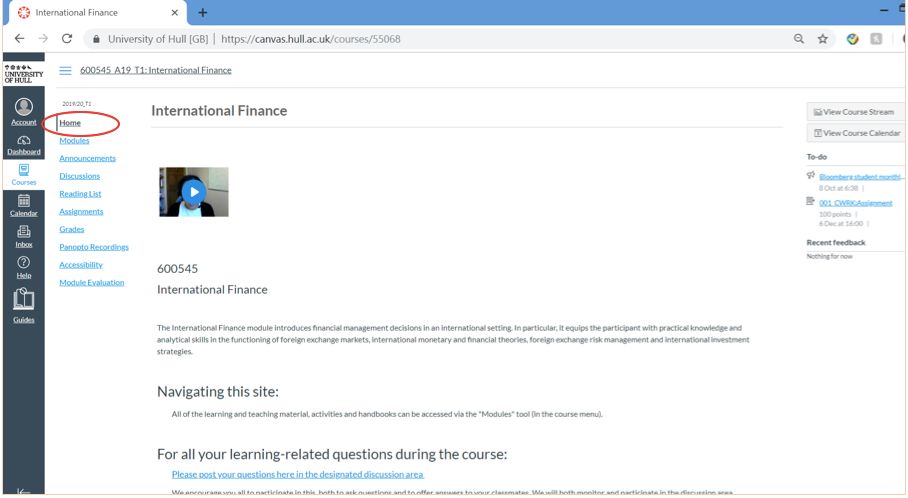 Modules(单元) 里面包含了导师在上课用的演讲和导师提供的学生在学术上所需要的文档等文件。
如果学生在Modules里面找不到所需要的文件, 学生可以在page 或者files里面找所需要的文件。
Modules(单元) 里面包含了导师在上课用的演讲和导师提供的学生在学术上所需要的文档等文件。
如果学生在Modules里面找不到所需要的文件, 学生可以在page 或者files里面找所需要的文件。

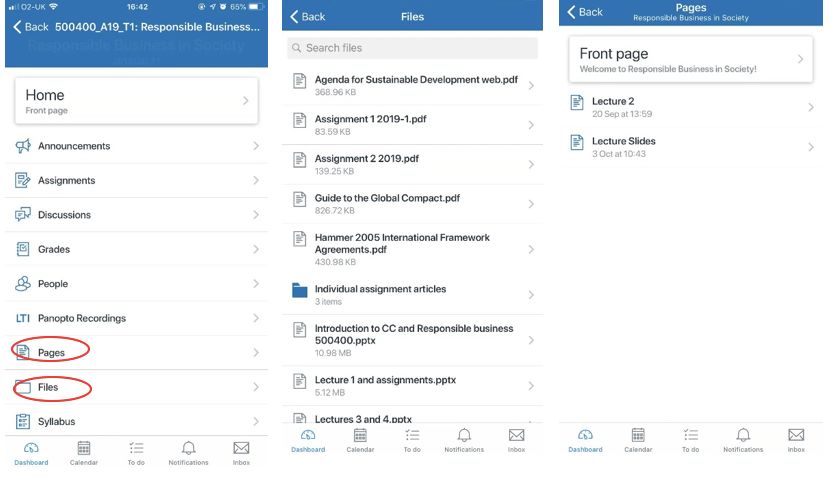 公告(Announcements)页面包含导师发出关于课程或者相关的消息。比如取消课程等等。
公告(Announcements)页面包含导师发出关于课程或者相关的消息。比如取消课程等等。
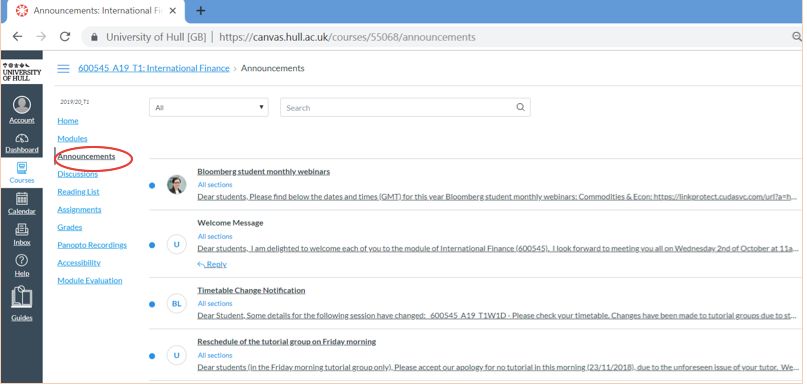 在讨论区,学生可以发表问题或回答同学发表的问题。学生也可以在此页面找到于自己有相同疑惑的同学并找到答案。
在讨论区,学生可以发表问题或回答同学发表的问题。学生也可以在此页面找到于自己有相同疑惑的同学并找到答案。

 读物列表(Reading list)页面会显示导师建议的教材和教科书。
读物列表(Reading list)页面会显示导师建议的教材和教科书。
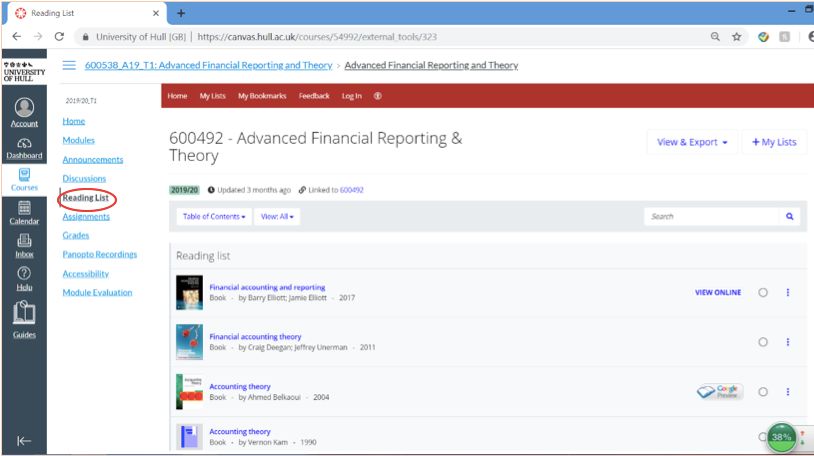 功课(Assignment)页面,学生上传自己的论文或者文章。在此页面上,学生也可以上传自己的草稿来检测查重率。学生需要点击Practice submission或者Draft submission 来上传草稿。草稿可以多次上传。
功课(Assignment)页面,学生上传自己的论文或者文章。在此页面上,学生也可以上传自己的草稿来检测查重率。学生需要点击Practice submission或者Draft submission 来上传草稿。草稿可以多次上传。


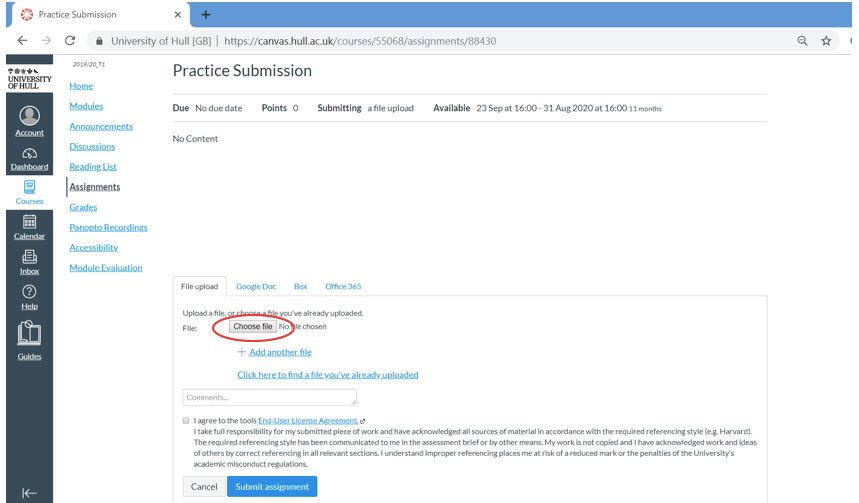

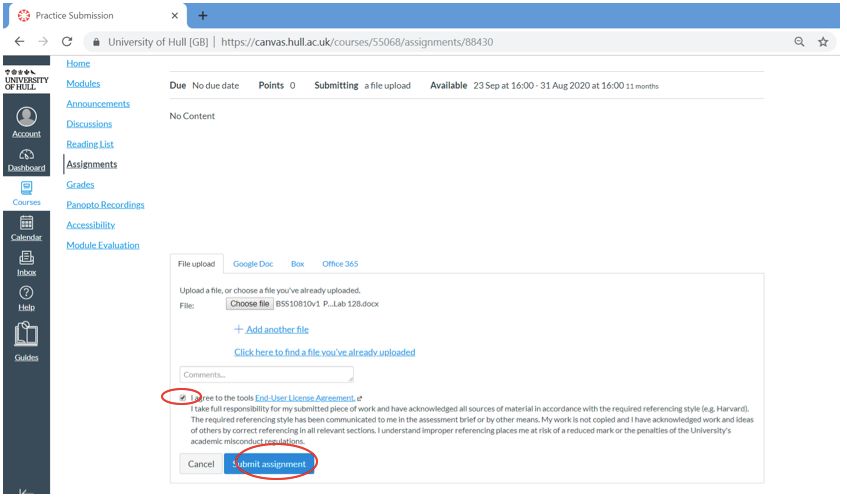

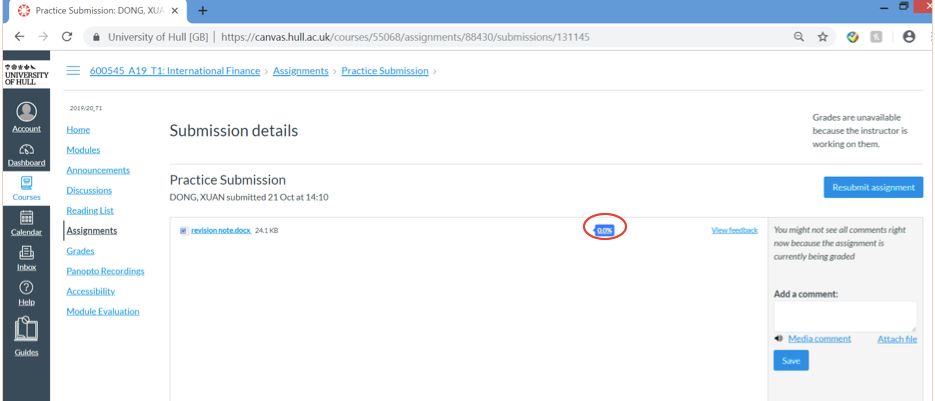
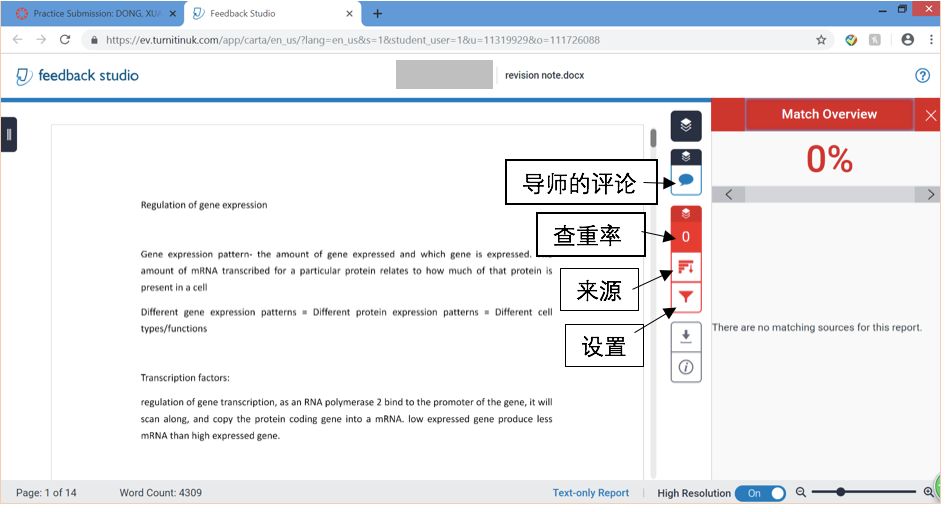 在此页面,学生可看到自己论文的查重率百分比。如果需要更详细的解释,学生可以点击百分比来了解更详细的信息,比如哪一句话是和其他文章相似或者一样的。
评分(Grades),在此页面上,学生可以查看论文或者演讲的评分。页面的右侧包含此课程的评分百分比。
在此页面,学生可看到自己论文的查重率百分比。如果需要更详细的解释,学生可以点击百分比来了解更详细的信息,比如哪一句话是和其他文章相似或者一样的。
评分(Grades),在此页面上,学生可以查看论文或者演讲的评分。页面的右侧包含此课程的评分百分比。
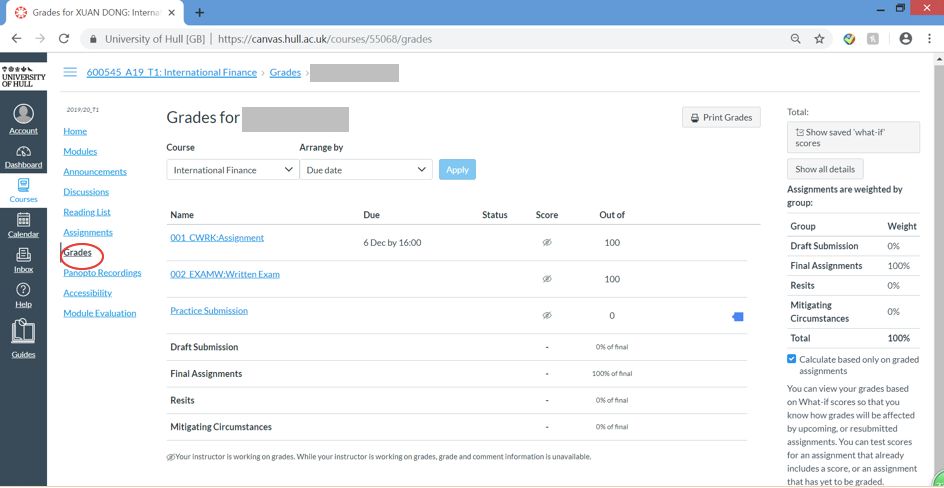 录音(Panopto recordings)页面包含导师上课的录音录屏,学生可用Panopto recording来复习课业。
录音(Panopto recordings)页面包含导师上课的录音录屏,学生可用Panopto recording来复习课业。
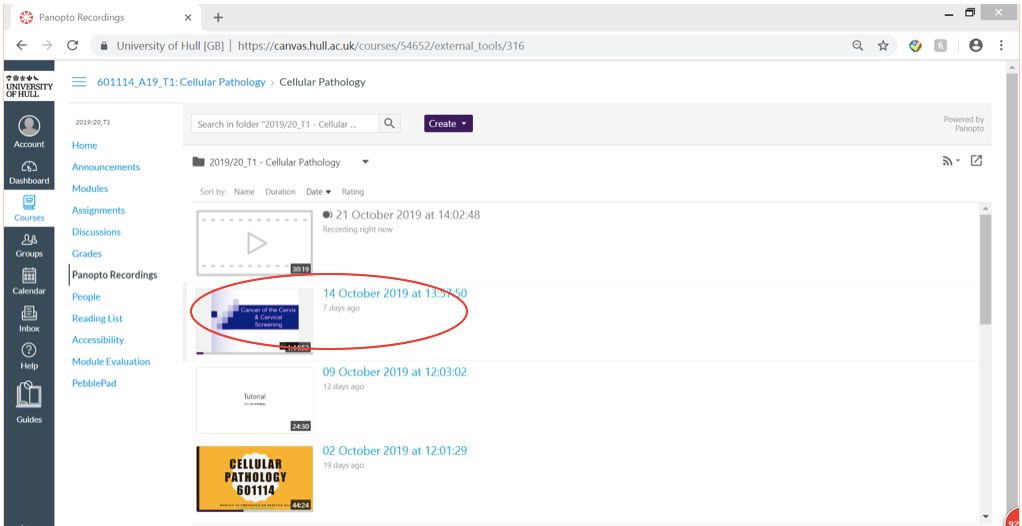
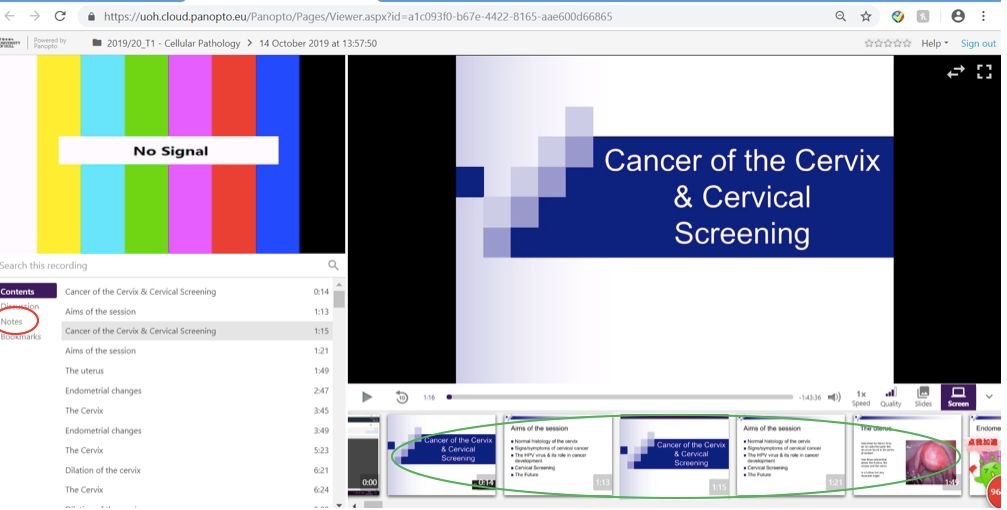 学生可在左侧找到目录和记录笔记的地方。在大屏幕的下方,学生可点击演讲的页面来操作进度条(绿圈)。
在People的页面上,学生可找到与自己同一课程的同学和教师等人的联系方式。
学生可在左侧找到目录和记录笔记的地方。在大屏幕的下方,学生可点击演讲的页面来操作进度条(绿圈)。
在People的页面上,学生可找到与自己同一课程的同学和教师等人的联系方式。
 小组(Groups)
在小组页面里,学生可找到自己属于的小组和相关信息。比如同组同学的小组公告等信息。
小组(Groups)
在小组页面里,学生可找到自己属于的小组和相关信息。比如同组同学的小组公告等信息。

 日历Calendar
日历页面会显示一些学校的官方消息和日期。学生可按照自己的课程表和行程对日历进行编辑。
日历Calendar
日历页面会显示一些学校的官方消息和日期。学生可按照自己的课程表和行程对日历进行编辑。
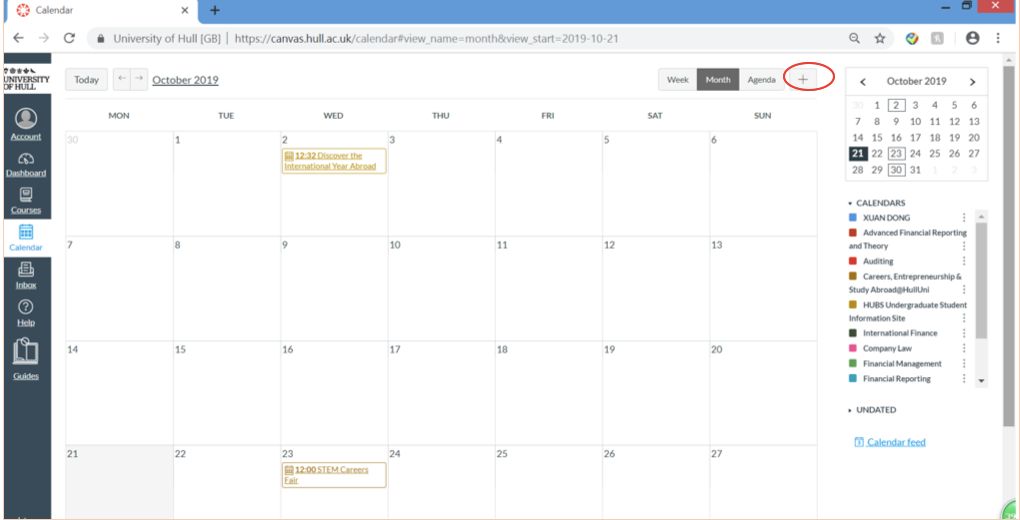
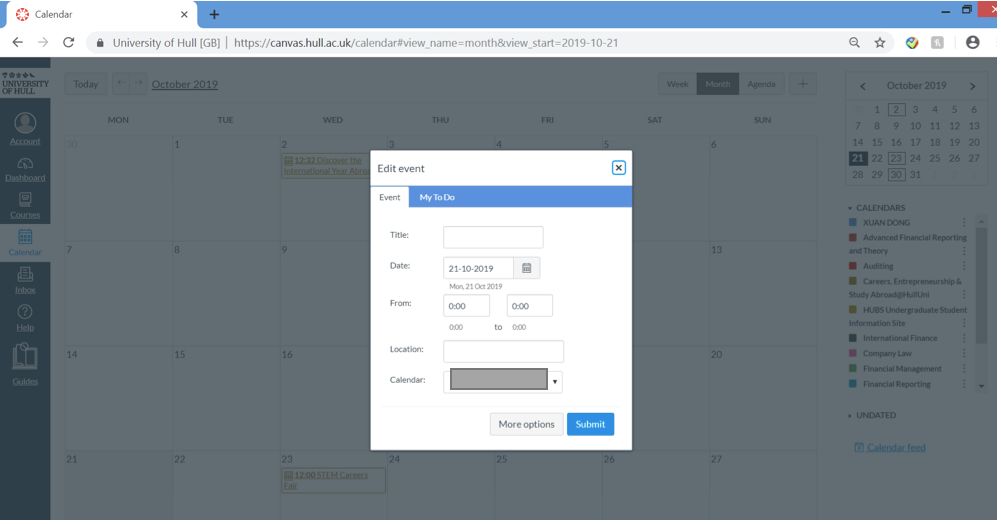 收件箱Inbox
Canvas 收件箱会显示同学或导师从Canvas上给学生发的消息。Canvas上发的消息要从Canvas 上回复,不可用电子邮箱回复
收件箱Inbox
Canvas 收件箱会显示同学或导师从Canvas上给学生发的消息。Canvas上发的消息要从Canvas 上回复,不可用电子邮箱回复
 学生用Canvas发消息时,需要填写对方的课程和名字。
如果学生不知道联系人的名字拼写,可以在联系人中寻找。
学生用Canvas发消息时,需要填写对方的课程和名字。
如果学生不知道联系人的名字拼写,可以在联系人中寻找。



 帮助Help
在帮助页面,学生可根据需要点击相关链接。比如投诉Canvas错乱问题。
帮助Help
在帮助页面,学生可根据需要点击相关链接。比如投诉Canvas错乱问题。
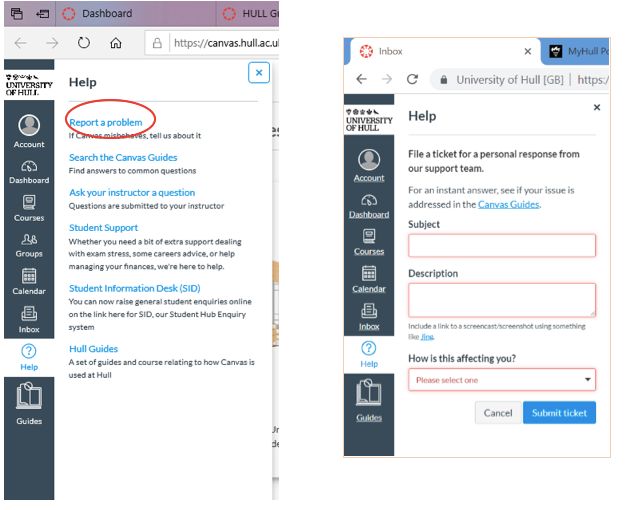 如果学生对Canvas 有更多的问题,可以用学校官方手册来进行搜索相关信息。
如果学生对Canvas 有更多的问题,可以用学校官方手册来进行搜索相关信息。
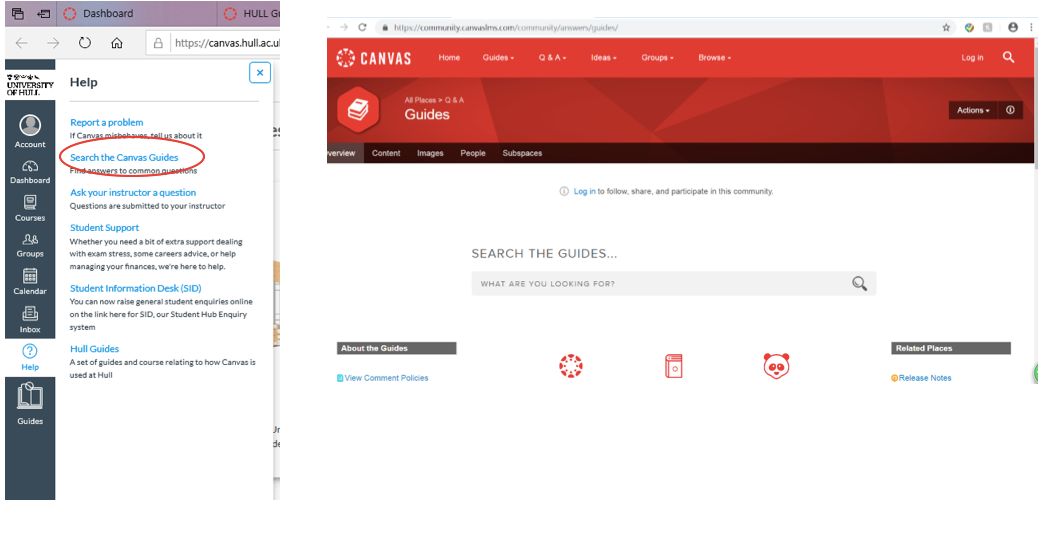 学生也可以询问导师问题。
学生也可以询问导师问题。
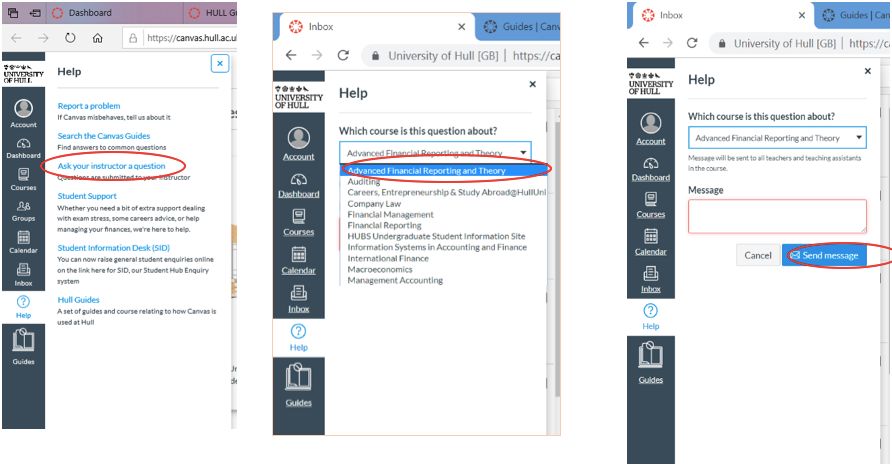 学生可使用Student Support来寻找关于考试压力,就业建议等问题的相关支持和信息。
学生可使用Student Support来寻找关于考试压力,就业建议等问题的相关支持和信息。
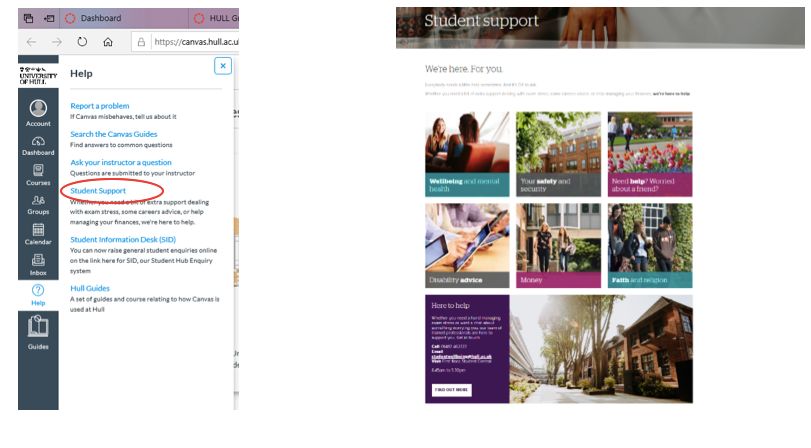 学生也可以使用Student Information Desk(SID)来解决个人问题。比如出勤率等问题。
学生也可以使用Student Information Desk(SID)来解决个人问题。比如出勤率等问题。
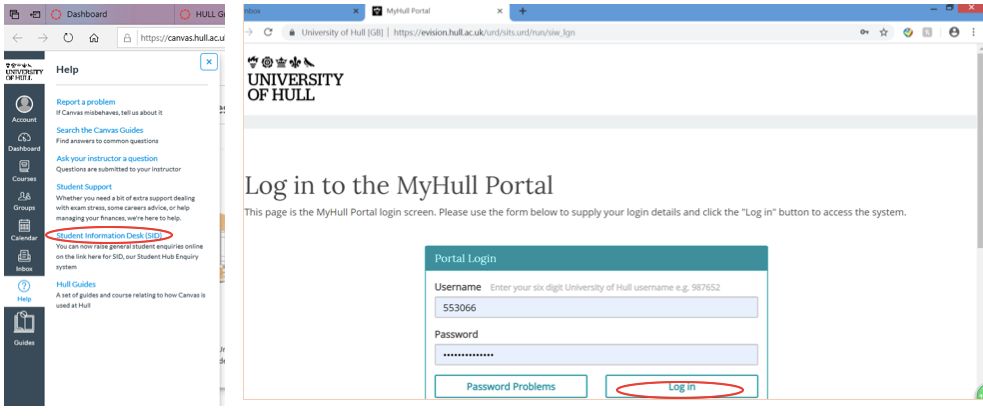
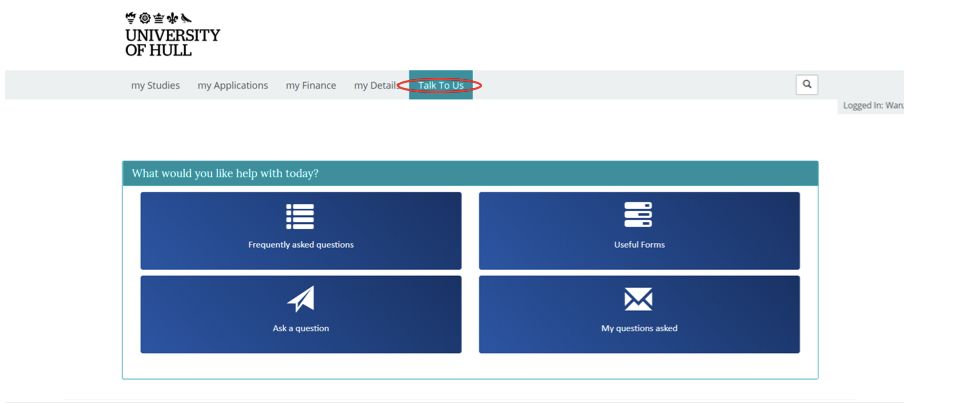

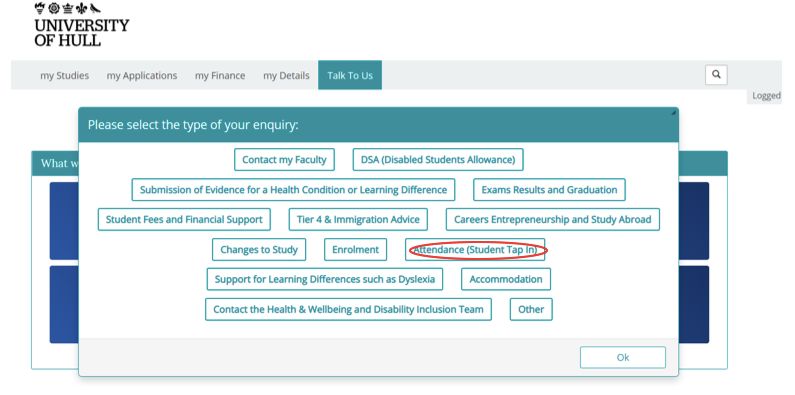
 指南Guides
学生可在此网页找到Canvas学生手册等信息和链接。
指南Guides
学生可在此网页找到Canvas学生手册等信息和链接。
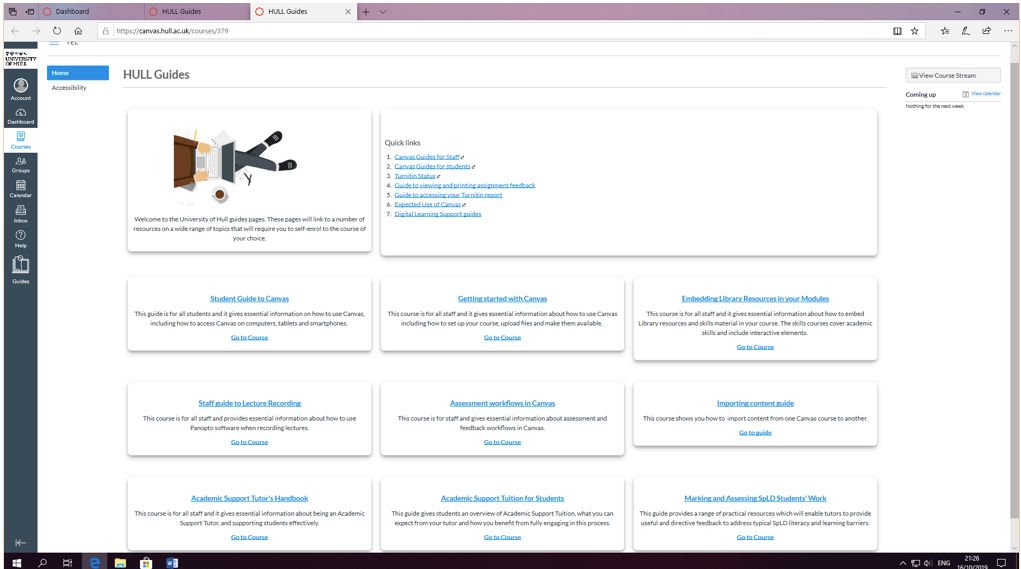

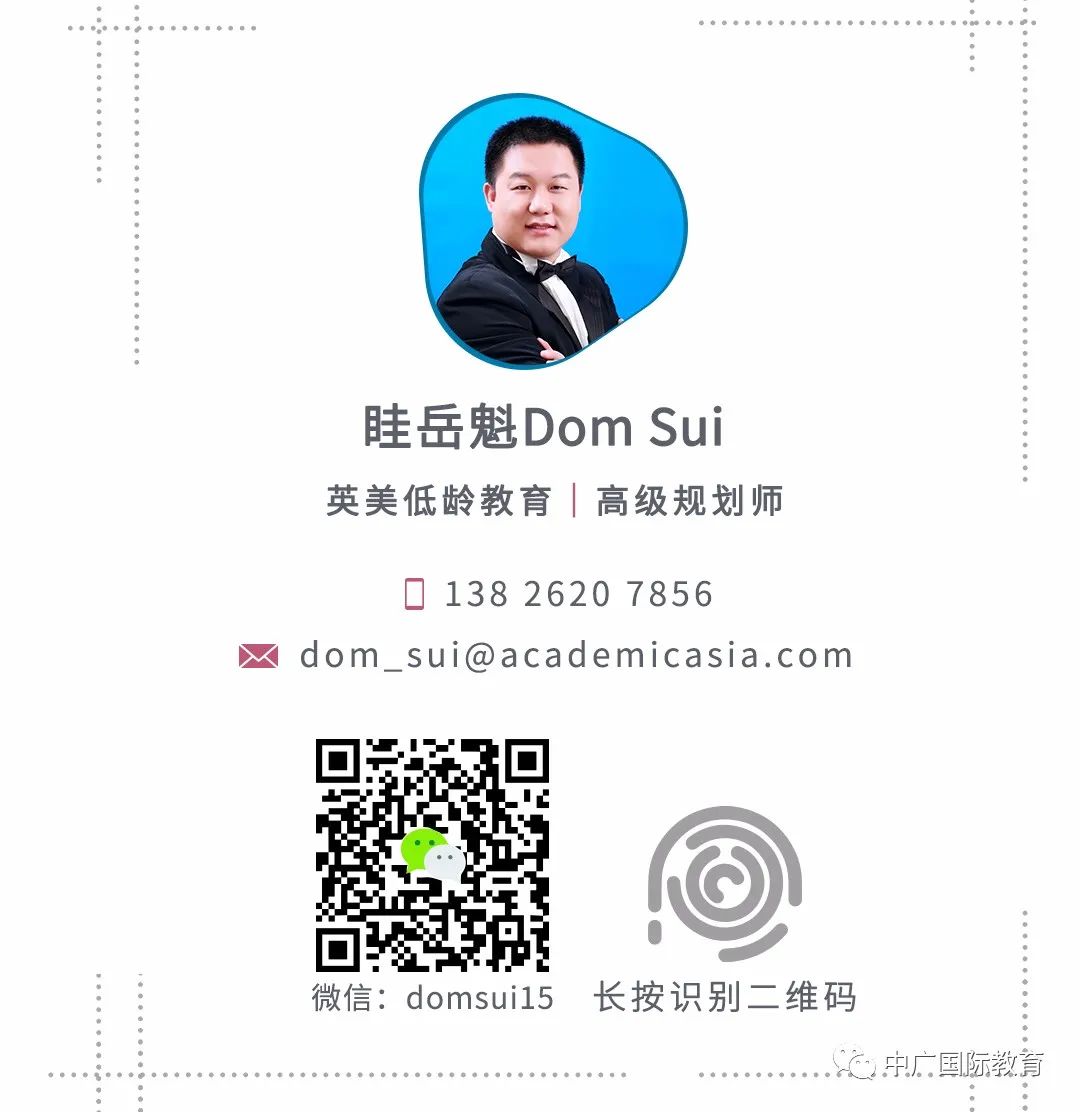
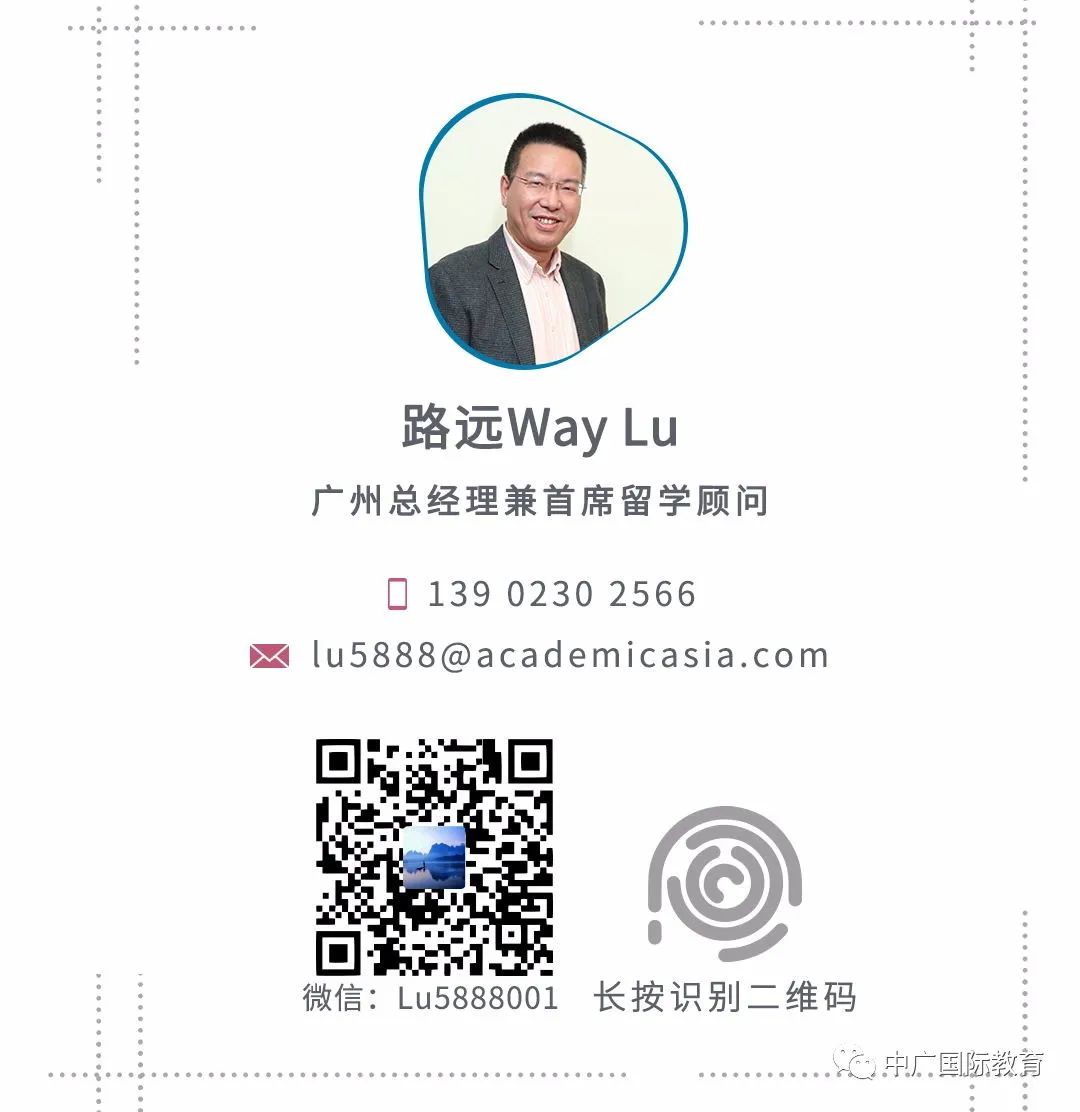
























 602
602

 被折叠的 条评论
为什么被折叠?
被折叠的 条评论
为什么被折叠?








